Perbaiki Chrome Membutuhkan Kesalahan Akses Penyimpanan di Android
Bermacam Macam / / November 28, 2021
Google Chrome telah terbukti menjadi aplikasi penjelajahan default untuk sejumlah besar pengguna Android sejak diluncurkan dan akan tetap tidak ada tidak peduli seberapa bagus aplikasi browser bawaan pada ponsel cerdas Anda kecuali jika Anda adalah salah satu pengguna yang terjebak pada aplikasi browser bawaan untuk bertahun-tahun.
Google chrome telah digunakan secara luas untuk mengunduh file & perangkat lunak dari situs web dan kebutuhan penjelajahan lainnya. Mengunduh aplikasi atau dokumen pihak ketiga dari Chrome sangat cepat dan semudah kedengarannya, yaitu menavigasi ke situs web yang diinginkan dan mengunduh file. Namun, keluhan baru-baru ini menunjukkan bahwa berbagai pengguna Android menghadapi masalah saat mencoba mengunduh sesuatu yang menyatakan "chrome membutuhkan akses penyimpanan".
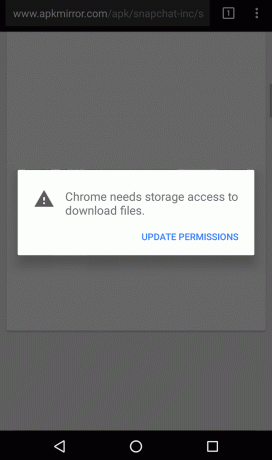
Isi
- Perbaiki Chrome Membutuhkan Kesalahan Akses Penyimpanan di Android
- Metode 1: Izinkan Google Chrome mengakses penyimpanan perangkat
- Metode 2: Hapus cache dan data aplikasi
- Metode 3: Ubah lokasi tempat file diunduh
- Metode 4: Perbarui Google Chrome
- Metode 5: Instal Chrome Beta
Perbaiki Chrome Membutuhkan Kesalahan Akses Penyimpanan di Android
Tanpa basa-basi lagi, mari kita lihat bagaimana Anda dapat mengatasi kesalahan "Chrome membutuhkan akses penyimpanan" dengan bantuan panduan pemecahan masalah yang tercantum di bawah ini.
Metode 1: Izinkan Google Chrome mengakses penyimpanan perangkat
Memberikan izin penyimpanan ke chrome sangat penting untuk menyimpan file yang diunduh di perangkat Anda.
1. Membuka Semua Aplikasi atau Manajer Aplikasi dibawah “Pengaturan”.
2. Navigasi ke Google chrome.

3. Ketuk izin aplikasi.

4. Memungkinkan izin penyimpanan. Jika sudah diaktifkan, nonaktifkan dan aktifkan lagi.
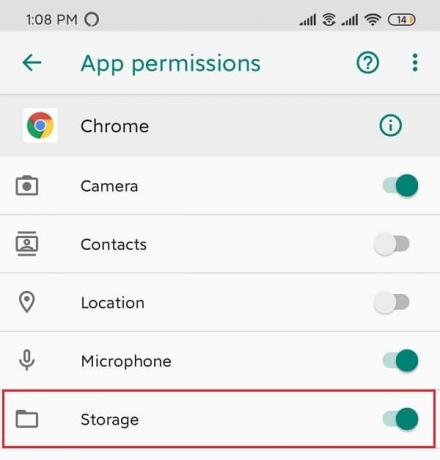
Metode 2: Hapus cache dan data aplikasi
1. Buka Pengaturan di perangkat Anda dan buka Aplikasi atau Manajer Aplikasi.
2. Navigasi ke “Google Chrome” dibawah Semua aplikasi.
3. Ketuk Penyimpanan di bawah detail aplikasi.
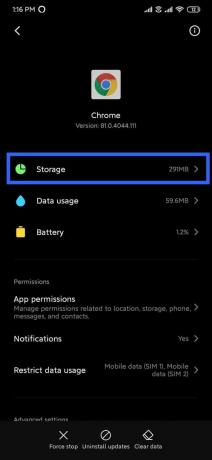
4. Ketuk Hapus Tembolok.
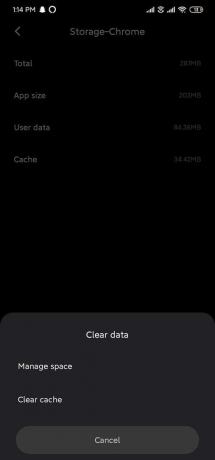
5. Untuk menghapus data aplikasi, ketuk “Kelola Ruang” lalu pilih Hapus Semua Data.

Metode 3: Ubah lokasi tempat file diunduh
Cukup jelas bahwa Anda perlu memiliki ruang penyimpanan yang cukup untuk mengunduh file dari situs web mana pun. Namun, disarankan untuk memeriksa apakah Anda memiliki cukup ruang di perangkat Anda untuk file tertentu yang ingin Anda unduh. Jika tidak ada cukup ruang di perangkat Anda, alihkan unduh lokasi ke Kartu SD.
1. Membuka Google chrome.
2. Ketuk pada Ikon menu (3 titik vertikal) dan navigasikan ke “Unduhan”.

3. Ketuk pada “Pengaturan” (ikon roda gigi) yang terletak di bagian atas layar (di sebelah pencarian).
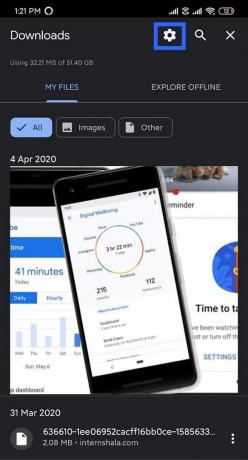
4. Ketuk Unduh lokasi dan pilih "Kartu SD".
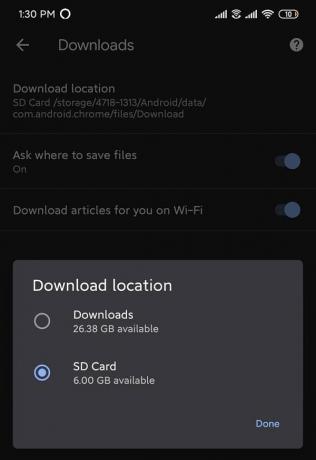
Sekali lagi coba unduh file Anda dan lihat apakah Anda dapat memperbaiki Chrome membutuhkan kesalahan akses penyimpanan di Android.
Metode 4: Perbarui Google Chrome
Mungkin ada kemungkinan bahwa versi aplikasi saat ini di perangkat Anda bermasalah dan tidak kompatibel untuk dijalankan di perangkat. Namun, jika aplikasi belum diperbarui, disarankan untuk memperbaruinya karena pengembang akan memperbaiki bug ini dan memecahkan masalah terkait lainnya.
1. Pergi ke Play Store dan ketuk Simbol menu (tiga garis horizontal).

2. Pilih “Aplikasi dan game saya” dan navigasikan ke “Google Chrome”.

3. Klik "Memperbarui" jika belum di update.
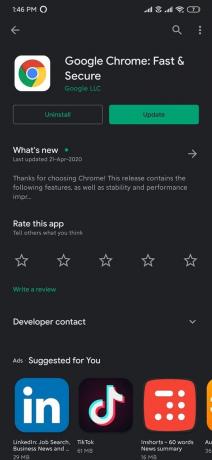
4. Setelah diperbarui, buka aplikasi dan coba unduh file.
Metode 5: Instal Chrome Beta
Jika tidak ada metode di atas yang berhasil, instal versi beta dari Chrome di perangkat Anda dan gunakan itu alih-alih aplikasi Google chrome lainnya.
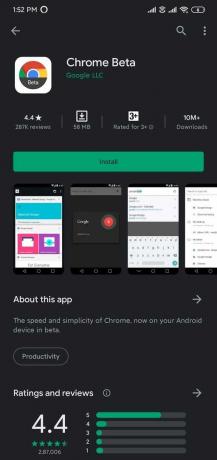
Salah satu keuntungan utama yang Anda dapatkan dari chrome beta adalah kemampuan untuk mencoba fitur baru yang belum dirilis. Meskipun mereka mungkin sedikit bermasalah, itu layak dicoba, dan bagian terbaiknya adalah Anda dapat memberikan umpan balik tentang ini fitur dan berdasarkan pendapat pengguna, tim pengembangan akan memilih apakah akan menyertakannya dalam versi asli atau tidak Versi: kapan.
Direkomendasikan:
- Perbaiki kesalahan Aplikasi tidak terpasang di Android
- Cara Mengatur Nada Dering Pesan Teks Khusus di Android
Kami harap artikel ini bermanfaat dan Anda dapat perbaiki Chrome membutuhkan kesalahan akses penyimpanan di Android Anda telepon pintar. Tetapi jika Anda masih memiliki pertanyaan atau saran, silakan hubungi menggunakan bagian komentar.



